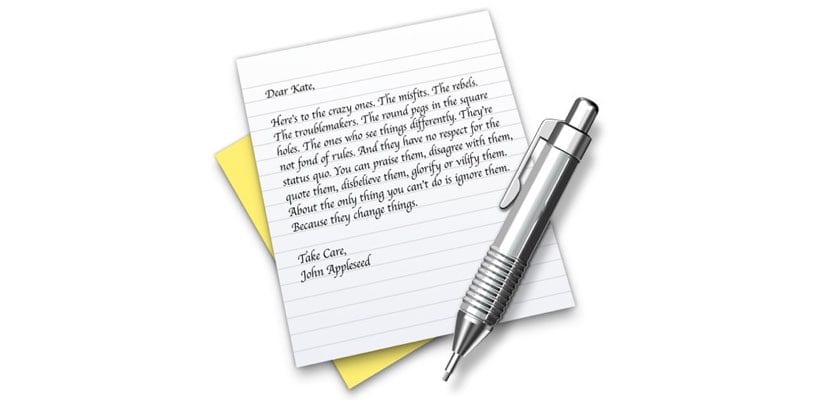
TextEdit est le traitement de texte qui a toujours accompagné les différentes versions d'OS X et cela est toujours présent. C'est le successeur de SimpleText et le meilleur de tous, c'est gratuit. Autrement dit, une fois que vous avez un ordinateur Mac, vous savez que vous pourrez travailler avec des textes dès le premier instant et sans avoir à passer par la boîte de licence ou à télécharger une alternative. opensource.
Avec TextEdit, vous pouvez facilement composer des textes. De plus, vous pouvez le faire en HTML. D'un autre côté, TextEdit est capable d'afficher des documents au format Word ou OpenOffice. Cependant, si vous vous consacrez vraiment à joindre des lettres, il vous manque sûrement une fonction disponible dans d'autres processeurs: le compteur de mots. TextEdit n'a pas cette fonction source. Cependant, grâce à MacWorld créons un scénario afin que vous puissiez effectuer la tâche.
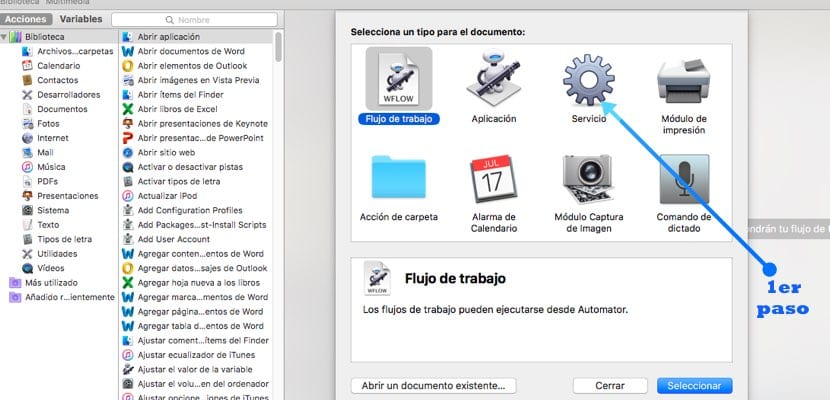
Première chose: lancez Automator. Celui-ci est en Finder> applications et vous devrez rechercher la longue liste. Une fois lancé, il vous demandera quel type de document vous souhaitez créer. Nous sélectionnerons "Un service". Vous verrez que soudainement une autre fenêtre apparaît sur le côté droit d'Automator. Là tu devrais indiquer que le service reçoit la sélection "texte" et qu'il sera utilisé dans l'application "TextEdit". (Ces étapes sont illustrées dans les captures d'écran)
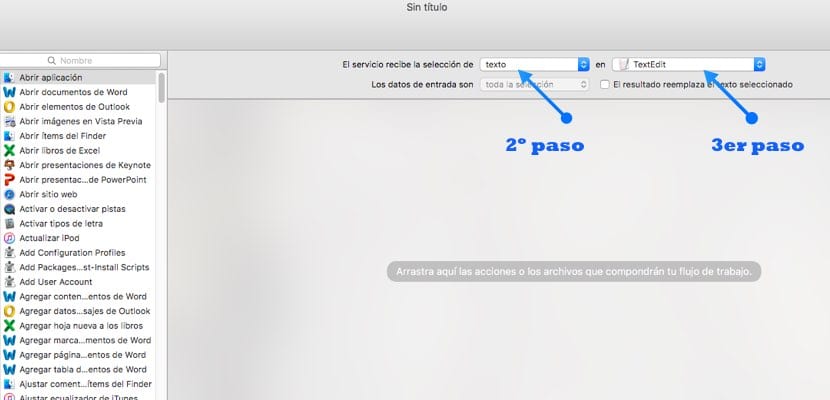
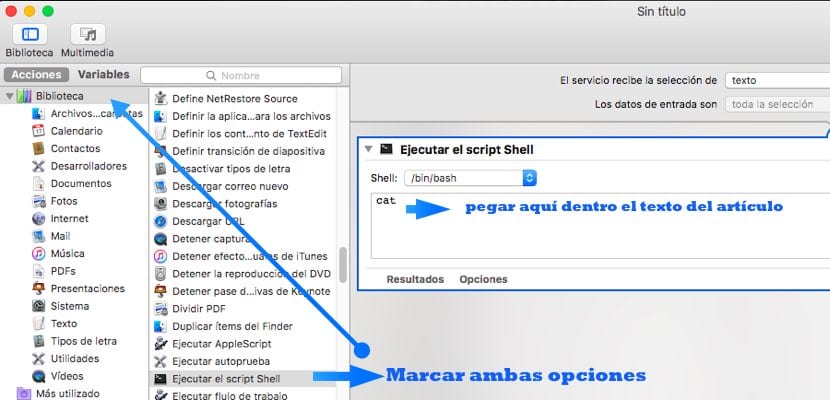
Ensuite, sur le côté gauche de l'écran, vous devrez sélectionner "Bibliothèque" et rechercher l'option "Exécuter le script Shell". Encore une fois, une boîte de dialogue s'ouvre sur le côté droit de l'écran et ici il faut copier et coller (tout tel quel) le texte suivant:
osascript << - AppleScriptHereDoc
dire à l'application "TextEdit"
définir word_count pour compter les mots du document 1
définir char_count pour compter les caractères du document 1
définissez show_words sur (word_count as string) & »words. (»& (Char_count sous forme de chaîne) &» caractères.) »
définissez dialog_title sur "TextEdit Word Count"
afficher la boîte de dialogue show_words avec l'icône 1 avec le titre des boutons dialog_title {«Ok»} bouton par défaut «Ok»
fin dire
AppleScriptIciDoc
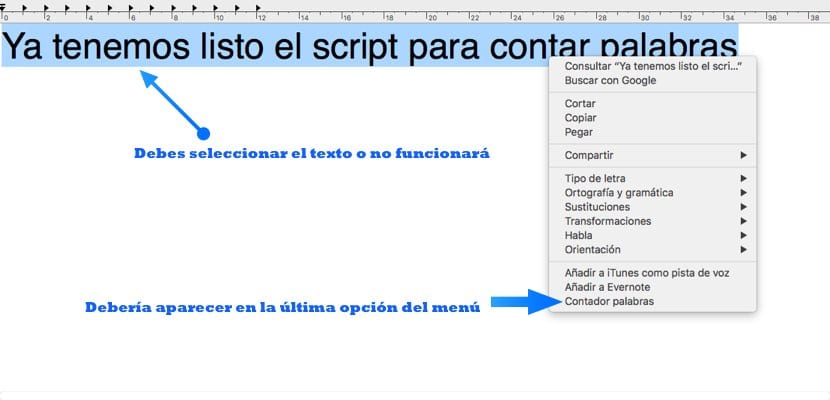
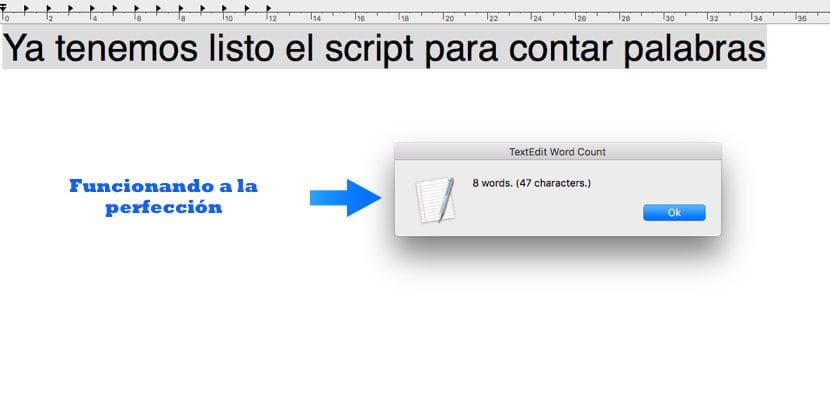
Une fois collé sur la boîte, Nous n'aurons plus qu'à aller dans la barre de menu Automator et dans "Fichier" cliquer sur "Enregistrer". Il vous demandera de donner un nom au script. Nous l'avons baptisé "Word Counter". Et voila, vous avez la fonction opérationnelle. Pour que cela fonctionne, vous devez toujours sélectionner le texte et cliquer sur le bouton droit de la souris où la fonction apparaîtra dans la dernière option du menu.
Je n'ai pas reçu le compteur de mots. Cela me donne une erreur: L'action "Exécuter le script Shell" a rencontré une erreur: "17:18: erreur de syntaxe: Expression de clé, propriété ou formulaire attendue, etc. mais identifiant inconnu trouvé. (-2741) "
EXACTEMENT LA MÊME m'arrive aussi ...
osascript << - AppleScriptHereDoc
dire à l'application "TextEdit"
définir word_count pour compter les mots du document 1
définir char_count pour compter les caractères du document 1
définissez show_words sur (word_count as string) & "words. (" & (char_count as string) & "characters.)"
définissez dialog_title sur "TextEdit Word Count"
afficher la boîte de dialogue show_words avec l'icône 1 avec le titre des boutons dialog_title {"Ok"} bouton par défaut "Ok"
fin dire
AppleScriptIciDoc
Vous êtes très gros! Merci beaucoup!
Ça ne marche pas non plus pour moi ... dommage